XP系统使用微软雅黑的方法 XP系统使用微软雅黑图文教程
发布时间:2017-07-04 14:00:06 浏览数:
今天给大家带来XP系统使用微软雅黑的方法,XP系统使用微软雅黑图文教程,让您轻松解决问题。
之前微软就透露 微软雅黑字体 一字千金,所以在Win7之后的系统字体才会那么好看,不过现在很多还在坚守XP系统的用户也想使用雅黑字体,不知道要如何安装及设置呢?面小编就分享下方法。首先需要说明的是雅黑字体也分很多个版本,XP也有专用的哈。
1、下载本站准备的 微软雅黑字体XP版 ;
2、双击安装,即可。
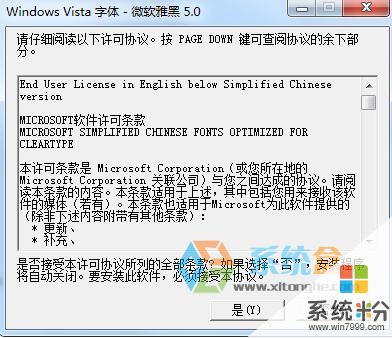
3、接下来要做的就是启用安装好的字体文件,回到桌面,右击桌面选择“属性”,然后切换到“外观”这个选项卡,点击“高级”。
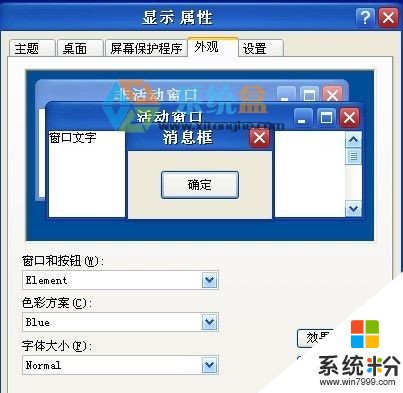
4、在项目一栏选择要设置字体的地方,首先是菜单,然后从字体中找到“微软雅黑”,这样就完成了对菜单字体的设置。重复设置项目中所有的条目,这样就把系统的字体彻底换成微软雅黑了,最后点击确定即可。

安装后,我们就可以在XP系统中使用微软雅黑字体了,可以让文字看起来更清晰更舒服。
以上就是XP系统使用微软雅黑的方法,XP系统使用微软雅黑图文教程教程,希望本文中能帮您解决问题。